Comment activer la navigation privée sur Android ?
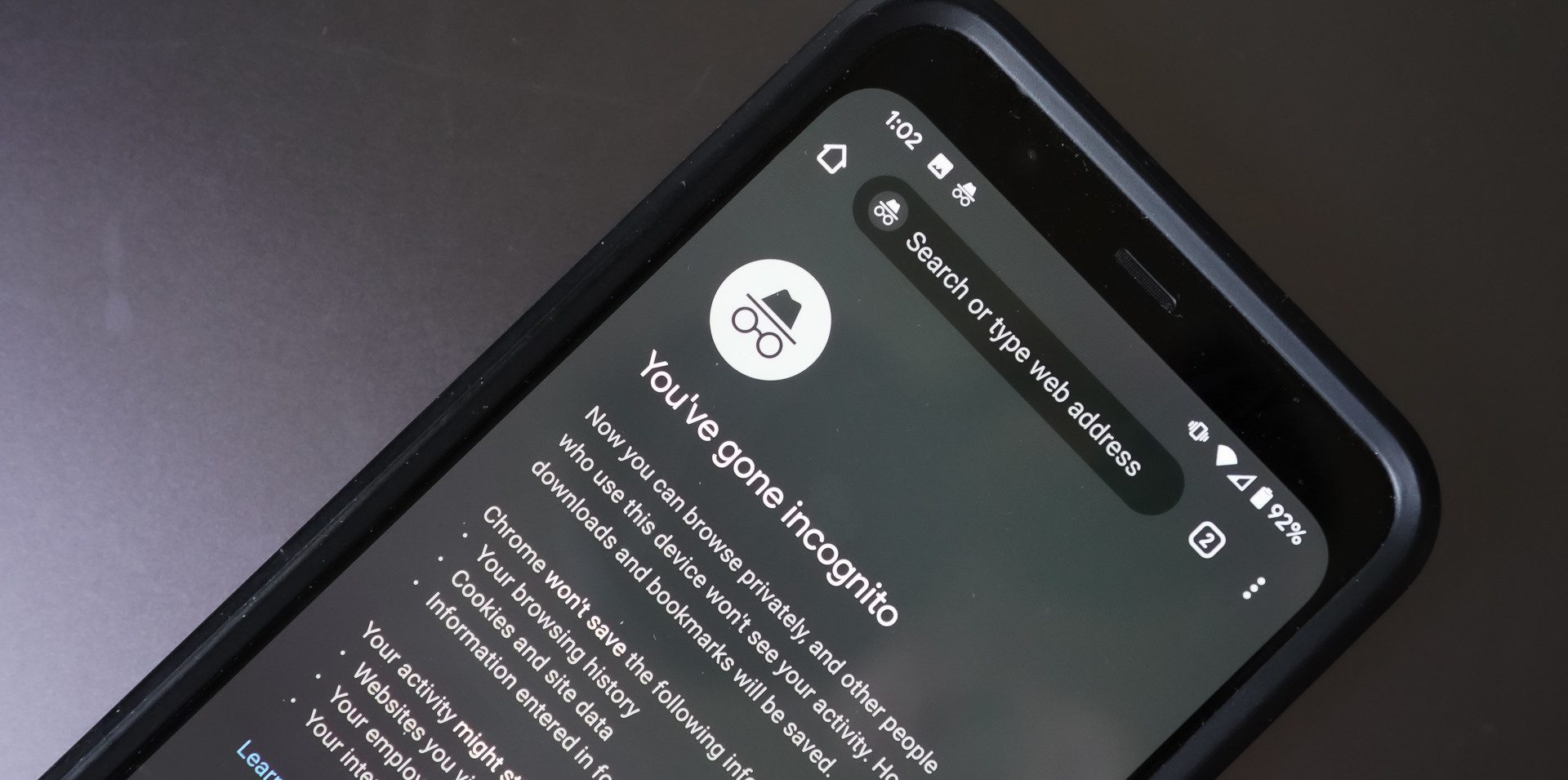
Qu’il s’agisse de consulter un site, acheter dans une e-boutique ou remplir un formulaire en ligne, il faut passer par un navigateur web. La plupart d’entre eux disposent d’un module de navigation privé qui permet d’effectuer ses opérations discrètement en ligne.
Pour autant, peu d’internautes ont connaissance de son utilité et de comment l’activer sur son smartphone Android. Découvrez comment se servir du mode privé avec les principaux navigateurs web pour surfer sur internet.
La navigation privée, c’est quoi ?

La navigation privée est une option disponible sur la majorité des navigateurs web. Son activation empêche ces derniers d’enregistrer son historique web, ses cookies et d’autres informations sur vos activités en ligne. En mode privé, vous ne pouvez donc pas naviguer de façon anonyme dans la mesure où votre activité reste visible par des tiers. Il s’agit notamment des :
- Fournisseur d’accès à internet ;
- Sites que vous visitez via le navigateur ;
- Administrateurs du réseau de connexion (bureau, wifi, université, hôtels, etc.)
Ceux-ci peuvent retracer toute votre activité sur internet avec la majorité des navigateurs que vous utilisez. Seul le navigateur TOR dont le principe de fonctionnement repose sur l’anonymat permet de naviguer de manière réellement privée.
À quoi sert la navigation privée ?
La navigation privée ne permet pas de surfer sur internet de façon anonyme. En revanche, elle s’avère très utile dans de nombreux cas de figure. À titre indicatif, elle permet de se connecter à différents comptes dans une même session de navigation. La navigation standard peut être mise à profit pour consulter les sites professionnels et la section privée pour les sites personnels.
Aussi, la navigation privée est bénéfique si vous effectuez des recherches sur le téléphone d’un proche ou d’un inconnu. Ce cas de figure se présente lorsque vous vous connectez à internet sur un ordinateur public dans un cybercafé ou dans un hôtel. Avec le mode Incognito, non seulement votre historique de navigation n’est pas conservé, les cookies sont totalement effacés. Le propriétaire du téléphone ne pourra donc plus consulter vos activités sur internet ou de vous faire troller.
Lire également : Comment activer le mode développeur sous Android ?
Activer la navigation privée sur Android
Le navigateur par défaut du système d’exploitation Android ne possède pas une fonction native dédiée à la navigation privée. Pour autant, les utilisateurs peuvent télécharger des applications tierces qui disposent de cette fonctionnalité : Chrome, Safari, etc.
Mode Incognito sur Chrome

Pour activer le mode Incognito de Chrome sur un smartphone Android, cliquez sur l’icône de l’application dans le menu des applications. Appuyez ensuite sur le bouton Plus (trois points verticaux ou horizontaux) qui se trouve à droite de la barre de recherche. Dans le menu principal qui s’affiche, sélectionnez « Nouvel onglet nav. privée ».
Une fois terminé, un nouvel onglet de navigation privée (avec une couleur foncée) s’ouvre dans la même session que l’onglet standard. Vous verrez ensuite apparaître la mention mode incognito ou mode navigation privée selon la version Chrome de votre téléphone. À cela s’ajoute la présence d’une icône en forme d’espion représenté par un petit personnage avec un chapeau et des lunettes.
Avec le mode Incognito, le navigateur Chrome ne conserve pas l’historique des navigations, les données des sites et les cookies. Vous ne pouvez pas accéder non plus aux informations saisies dans les formulaires sur la toile. Néanmoins, votre activité peut être consultée par votre employeur, les propriétaires des sites visités ou votre fournisseur d’accès à internet.
Mode secret sur le navigateur Samsung

À l’instar de Chrome, le mode secret du navigateur Samsung permet à ses navigateurs de visiter des sites web de façon anonyme. Avec celui-ci toutes les pages ouvertes enregistrées dans l’onglet sécurisé s’afficheront uniquement en mode secret. Pour l’utiliser, lancez l’application Lunch Samsung Internet sur votre mobile puis cliquez sur l’icône multionglet. Ce dernier se trouve dans le coin inférieur droit de l’écran à côté de l’icône représenté par un « + ».
Sur le nouvel écran, appuyez sur Turn on Secret mode pour accéder à l’onglet sécurisé. Dès lors, vous pouvez surfer sur le web sans laisser filtrer des données de son historique de navigation. Si cette procédure ne vous intéresse pas, vous pouvez essayer une deuxième alternative. Dans Lunch Samsung Internet cliquez sur l’icône trois barres horizontales afin de sélectionnez Settings dans les options.
Choisissez ensuite Appearance > Customize menu avant de glisser et déposer l’icône de Turn on secret mode dans la barre d’outils. Enfin, cliquez à nouveau sur l’icône à trois barres horizontales dans Samsung Internet homepage pour voir le Turn on secret mode. Par ailleurs, la firme technologique Samsung permet de configurer un mot de passe ou un mode biométrique dans le mode secret. Pour utiliser cette fonctionnalité, il faut :
- Lancer l’application Lunch Samsung Internet sur votre téléphone ;
- Cliquer sur l’icône horizontale à trois barres en bas à droite de l’écran ;
- Dans la liste qui s’affiche, appuyez sur Settings > Privacy and Security ;
- Cliquer sur Secret mode settings en défilant les options vers le bas ;
- Basculer le bouton à droite de Use password
À ce niveau, configurez un mot de passe de verrouillage de votre choix. Vous avez également la possibilité d’activer le bouton Use biometric option si le smartphone prend en charge l’accès biométrique. Avec cette fonctionnalité du mode secret, vous empêchez toute personne tierce d’accéder au menu privé du navigateur sans votre autorisation.
Voir aussi : Comment masquer les notifications sous Android ?
Navigation privée dans Safari

Pour la fondation Mozilla, sécuriser les données et la vie privée des internautes représente un besoin fondamental. C’est pourquoi après le lancement de son navigateur Firefox pour ordinateur, elle propose une version pour Android (Safari) bien pratique. L’avantage avec celle-ci est qu’elle efface automatiquement toutes les données de navigation dès que le navigateur est fermé. De cette manière, les cookies ne pourront plus cibler vos préférences pour vous proposer du contenu. En plus de ceci, vous ne recevrez plus des offres publicitaires personnalisées sur votre Android.
Si vous souhaitez activer la navigation privée dans Safari, lancez l’application Firefox puis cliquez sur l’icône représentant un onglet. Ce dernier figure en effet dans le coin supérieur droit de l’écran. Enfin, appuyez sur le symbole en forme de masque dans le bandeau de l’application. Pour accéder à un nouvel onglet avec le mode privé, cliquez sur le signe Plus « + ».
Quels sont les avantages de la navigation privée ?
La gestion des données personnelles reste encore un sujet négligé par de nombreux internautes. Pour autant, peu d’entre eux accepteront que les proches ou des inconnus fouinent dans leur vie privée sur internet. Pour donc dissimuler ses actions sur internet, l’utilisation de la navigation privée présente de nombreux avantages intéressants.
Se connecter à internet en toute discrétion
Si la navigation internet connaît beaucoup de succès, c’est bien parce qu’elle permet de naviguer en toute discrétion. Avec elle, les internautes ont la possibilité de consulter leur messagerie personnelle au bureau sans laisser de traces. Du moment où elle ne conserve pas l’historique de navigation, personne ne peut avoir connaissance de vos activités. Elle permet également de préparer une surprise à un proche en lançant discrètement un achat dans une boutique en ligne.
Transférer des messages confidentiels à des proches
Utiliser un navigateur privé est également bénéfique pour transférer des messages confidentiels. En l’utilisant, votre appareil n’est plus en mesure d’enregistrer ou de stocker vos mots de passe et identifiants de données sensibles. Il peut s’agir de vos coordonnées bancaires ou ceux de vos comptes sur les réseaux sociaux. Vous n’encourez donc plus le risque d’être piraté par des espions ou de tierces personnes avec des extensions malveillantes.
Réduire les publicités sur les sites marchands
Même si l’e-commerce connaît un franc succès aujourd’hui, il faut dire qu’elle engendre une contrainte essentielle pour les internautes. Au cours de la navigation sur les sites, ces derniers sont souvent confrontés à la diffusion de publicités dans leur interface. Si ces pop-up vous dérangent, vous pouvez les bloquer via la navigation privée sur votre smartphone. Celle-ci empêche les sites d’ouvrir des brèches publicitaires, et ce, même à votre prochaine reconnexion.
La navigation privée, est-elle 100 % sécurisée ?

Le mode Incognito quoiqu’il efface les données de navigation, ne constitue pas une couverture 100 % sécurisée sur internet. Pour cause, votre activité reste toujours visible pour votre fournisseur d’accès à internet et votre employeur. Pareillement pour les propriétaires des sites que vous consultez qui est en mesure de voir votre adresse IP et connaître votre navigateur. La navigation privée n’offre donc aucune protection contre :
- Les espions en herbe ;
- Les logiciels malveillants à l’instar des Keyloggers ;
- Les sites qui collectent les informations personnelles ;
- Les serveurs proxys et les FAI qui contrôlent les navigations.
Afin de sécuriser votre vie privée, les experts en sécurité recommandent d’ajouter un mot de passe à son navigateur. Vous avez également la possibilité d’utiliser un service VPN pour crypter votre trafic internet et masquer votre adresse IP. En plus de ceci, les propriétaires de site ne pourront plus suivre vos activités grâce à la connexion privée que cet outil créé.
L’utilisation d’un VPN est pratique surtout quand vous utilisez un accès internet sans fil dans un lieu public. Ce type de réseau présente de nombreuses failles dans son système de sécurité, ce qui le rend vulnérable aux attaques des pirates informatiques. Avec un VPN par contre, les données sont chiffrées et vous pouvez consulter vos mails et vos comptes bancaires facilement.

